【1】引言
前序学习过程中,已经初步了解了腐蚀带来的图像处理效果,相关文章链接为:
python学opencv|读取图像(五十八)使用cv2.erode()函数实现图像腐蚀处理-CSDN博客
腐蚀其实在一定程度上削减了部分像素,在此基础上,可以进一步探究膨胀对图像的处理效果。
膨胀本身应该是对图像进行放大,需要使用的函数为cv2.dilate()函数。
【2】官网教程
点击下方链接,直达cv2.dilate()函数的官网教程:
官网对cv2.dilate()函数的说明为:
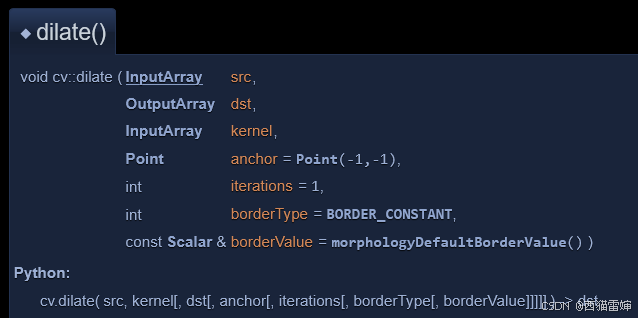
++图1 官网对cv2.dilate()函数的说明++
相应的,官网中cv2.dilate()函数的参数为:
void cv::dilate (
InputArray src, #输入图像
OutputArray dst, #输出图像
InputArray kernel, #膨胀核
Point anchor = Point(-1,-1), #膨胀核锚点,可选参数
int iterations = 1, #膨胀迭代次数,可选参数
int borderType = BORDER_CONSTANT, #边界样式,可选参数
const Scalar & borderValue = morphologyDefaultBorderValue() ) #边界值,可选参数
【3】代码测试
由于要自创膨胀核,所以在代码编写的开始,需要引入cv2和numpy两个模块:
python
import cv2 as cv # 引入CV模块
import numpy as np # 引入numpy模块之后先定义膨胀核:
python
# 定义核
k = np.ones((3, 3), np.uint8) # 定义核
k1 = np.ones((5, 5), np.uint8) # 定义核
k2 = np.ones((7, 7), np.uint8) # 定义核然后引入图像,开始膨胀计算:
python
# 读取图片
srcm = cv.imread('srcg.png') # 读取图像srcx.png
# 腐蚀计算
#dst = cv.erode(srcm, k) # 图像取平均值,像素核大小为(3,3)
#dst1 = cv.erode(srcm, k1) # 图像取平均值,像素核大小为(5,5)
#dst2 = cv.erode(srcm, k1) # 图像取平均值,像素核大小为(7,7)
dstpz1 = cv.dilate(srcm, k) #图像膨胀运算,膨胀核大小为(3,3)
dstpz2 = cv.dilate(srcm, k1) #图像膨胀运算,膨胀核大小为(5,5)
dstpz3 = cv.dilate(srcm, k2) #图像膨胀运算,膨胀核大小为(7,7)然后显示和保存图像:
python
# 显示结果
cv.imshow('srcm ', srcm)
cv.imshow('dst ', dstpz1)
cv.imwrite('dstpz1.png', dstpz1)
cv.imshow('dstpz2 ', dstpz2)
cv.imwrite('dstpz2.png', dstpz2)
cv.imshow('dstpz3 ', dstpz3)
cv.imwrite('dstpz3.png', dstpz3)
# 窗口控制
cv.waitKey() # 图像不关闭
cv.destroyAllWindows() # 释放所有窗口代码运行相关的图像为:

++图2 初始图像srcg.png++

++图3 膨胀图像dstpz1.png++

++图4 膨胀图像dstpz2.png++

++图5 膨胀图像dstpz3.png++
由图2到图5可知,调用cv2.dilate()函数进行图像膨胀处理后,膨胀核越大,图像往外膨胀的趋势越明显,图像越模糊。
此时的完整代码为:
python
import cv2 as cv # 引入CV模块
import numpy as np # 引入numpy模块
# 定义核
k = np.ones((3, 3), np.uint8) # 定义核
k1 = np.ones((5, 5), np.uint8) # 定义核
k2 = np.ones((7, 7), np.uint8) # 定义核
# 读取图片
srcm = cv.imread('srcg.png') # 读取图像srcx.png
# 腐蚀计算
#dst = cv.erode(srcm, k) # 图像取平均值,像素核大小为(3,3)
#dst1 = cv.erode(srcm, k1) # 图像取平均值,像素核大小为(3,3)
#dst2 = cv.erode(srcm, k1) # 图像取平均值,像素核大小为(3,3)
dstpz1 = cv.dilate(srcm, k) #图像膨胀运算,膨胀核大小为(3,3)
dstpz2 = cv.dilate(srcm, k1) #图像膨胀运算,膨胀核大小为(3,3)
dstpz3 = cv.dilate(srcm, k2) #图像膨胀运算,膨胀核大小为(3,3)
# 显示结果
cv.imshow('srcm ', srcm)
cv.imshow('dstpz1', dstpz1)
cv.imwrite('dstpz1.png', dstpz1)
cv.imshow('dstpz2 ', dstpz2)
cv.imwrite('dstpz2.png', dstpz2)
cv.imshow('dstpz3 ', dstpz3)
cv.imwrite('dstpz3.png', dstpz3)
# 窗口控制
cv.waitKey() # 图像不关闭
cv.destroyAllWindows() # 释放所有窗口【4】细节说明
膨胀运算需要提前定义膨胀核,膨胀核矩阵应该是奇数nXn,并且膨胀核不应该是纯0矩阵。
经测试,纯0矩阵的膨胀核,没有明显的膨胀效果。
【5】总结
掌握了使用python+opencv实现调用cv2.dilate()函数进行图像膨胀处理的技巧。